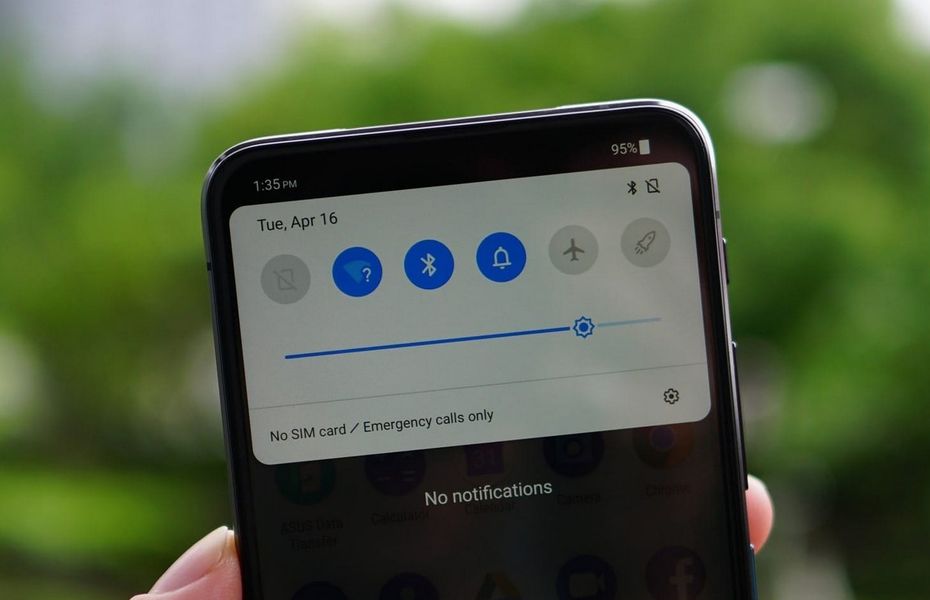
Penyebab dan Cara Mengatasi Android Tidak Bisa Koneksi Internet dengan Paket Data

Tentu rasanya menyebalkan kalo punya HP Android tidak ada koneksi internet. Padahal, itulah nilai utama yang ditawarkan dari perangkat telekomunikasi ini. Melalui internet, kita jadi lebih mudah berkomunikasi dan bertukar informasi.
Kondisi ini bisa kamu atasi dengan mudah dengan mengandalkan koneksi internet dari Wi-Fi. Masalahnya, tidak semua tempat menyediakan Wi-Fi, bukan? Sedangkan kegiatan membawamu pergi ke berbagai tempat; baik yang punya maupun yang tidak punya koneksi Wi-Fi.
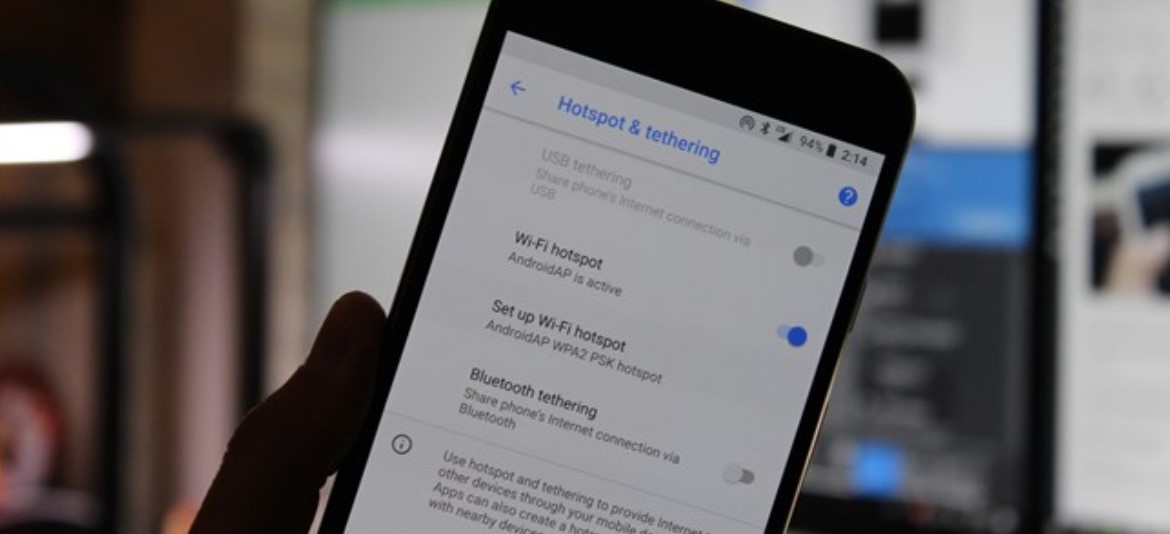
Satu-satunya solusi adalah dengan menggunakan layanan dari paket data internet. Tunggu dulu, sudah beli kartu internet tapi Android tidak bisa tersambung ke jaringan seluler? Hmm, kondisi yang pasti pernah dialami oleh pembaca.
Baca juga:
- Biar Nggak Gampang Curiga, Gini Lho Cara Mengetahui Nomor WA Kita Diblokir
- Cara mudah menambahkan opsi pembayaran DANA di App Store
Cara Mengatasi Android Tidak Bisa Koneksi Internet
Memang, ada banyak faktor yang memengaruhi kondisi ini bisa terjadi. Dan agar kamu bisa mengatasi hal ini suatu saat nanti, tim Braintologi sudah merangkum dari berbagai sumber alasan Android tidak bisa koneksi internet dengan paket data dan cara mengatasinya.
Kartu Paket Data Belum Aktif
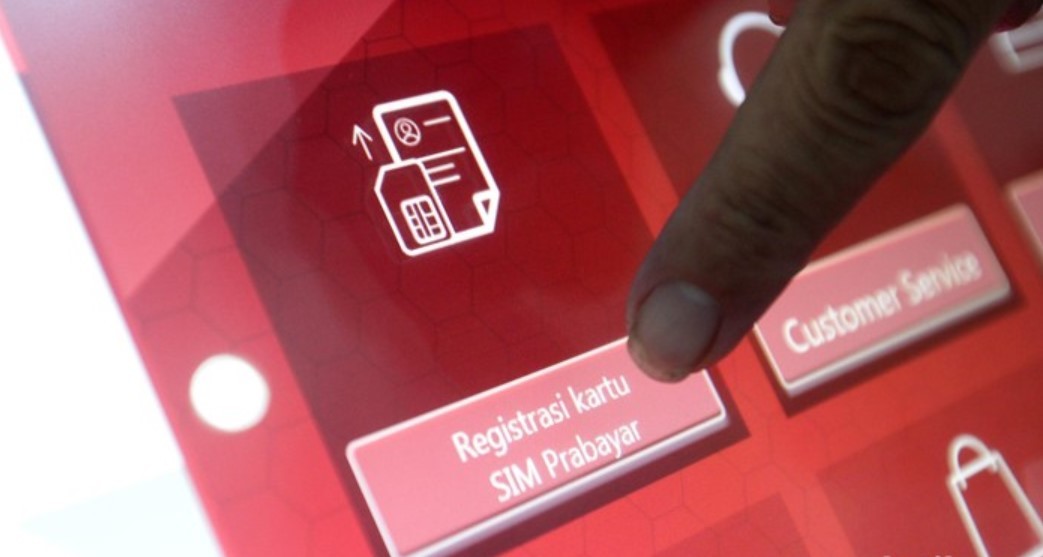
Sesuai peraturan yang dikeluarkan pemerintah tahun 2018 lalu, semua kartu perdana -baik yang digunakan sehari-hari maupun untuk internet saja- wajib diregistrasi menggunakan nomor KTP (Kartu Tanda Penduduk) dan nomor KK (Kartu Keluarga).
Melansir dari laman Kominfo.go.id, peraturan ini bahkan dibuat lebih ketat. Berdasarkan Surat Edaran Badan Regulasi Telekomunikasi Indonesia (BRTI) Nomor 01/2018 dan Surat Ketetapan BRTI No. 3/2008 yang diterbitkan 21 November 2019, nomor KTP hanya bisa digunakan pada tiga nomor kartu SIM untuk setiap operator.
Jika belum diaktifkan, maka akan ada pembatasan layanan; mulai dari tidak bisa mengirimkan SMS (Short Message Service), menerima atau melakukan panggilan telepon, hingga ketiadaan akses internet.
Maka, jika kamu membeli kartu internet di satu konter HP dan menemukan kondisi ini kamu alami, coba deh tanyakan ke penjual; “Apakah kartu internet sudah diregistrasi?”. Jika belum, bisa jadi inila halasan HP Android milikmu tidak bisa tersambung ke jaringan seluler.
Restart HP
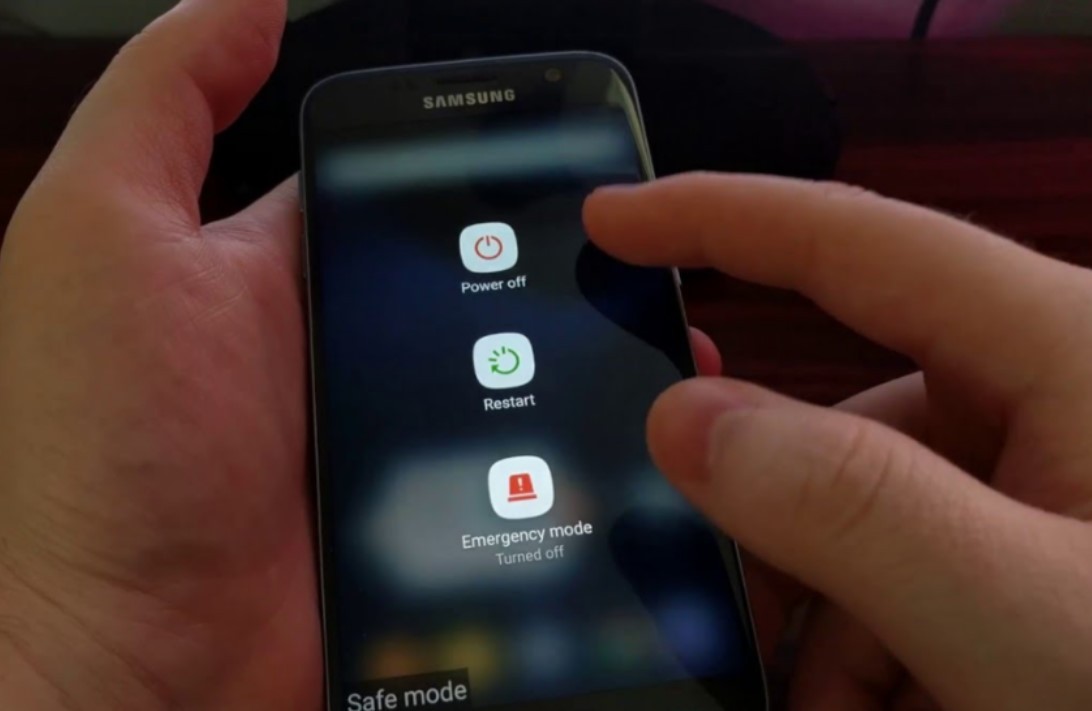
Mungkin terdengar remeh dan konyol. Tapi, penulis menemukan kalo sebagian besar masalah yang terjadi di HP Android bisa diatasi dengan cara ini: reboot aja. Masalah yang menyebabkan Android tidak koneksi internet ada banyak jenis dan macamnya, dan kesempatanmu untuk benar-benar menemukan jawaban secara cepat sangatlah kecil.
Jadi, daripada berlama-lama mencari penyebab yang belum pasti; langsung lakukan langkah ini aja. Caranya mudah kok, tekan dan tahan lama tombol kunci layar, tunggu beberapa saat sampai keluar menu baru, lalu pilih menu Reboot.
Jika HP sudah kembali hidup, coba cek koneksi internet, apakah sudah tersambung atau belum. Jika masih belum ada koneksi internet dari paket data, maka kamu perlu melakukan langkah selanjutnya. Scrolling lagi, ya.
Update Google
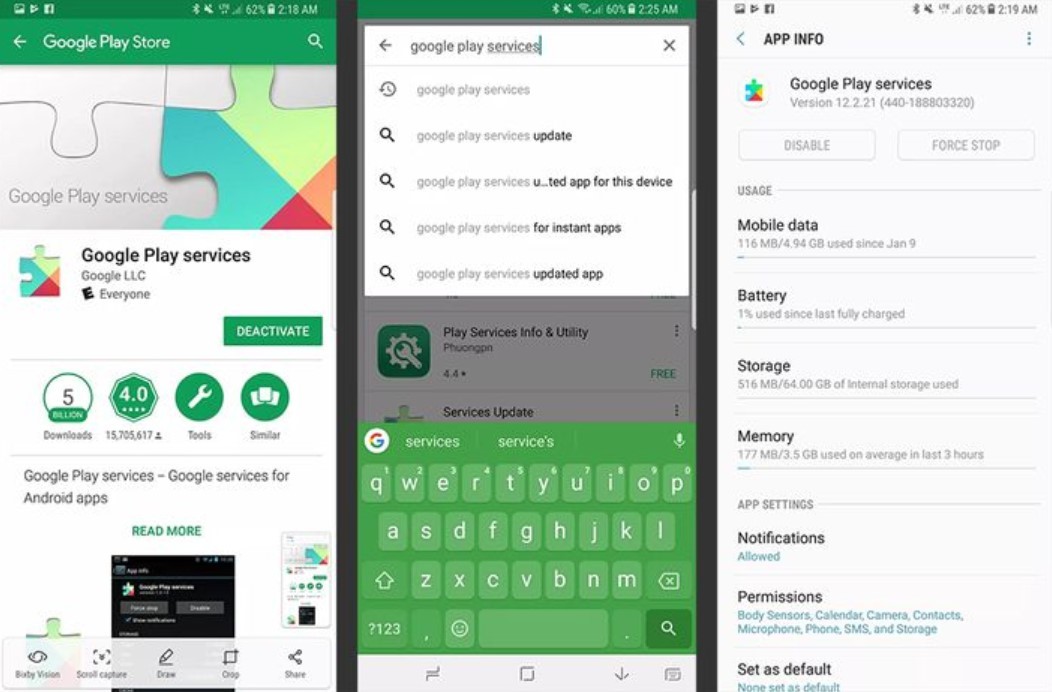
Kalo koneksi internet tidak bisa dipakai pada satu aplikasi tertentu saja, bisa jadi problemnya berkaitan dengan Google itu sendiri. Maka, untuk mengatasi kondisi ini, coba deh jalankan beberapa langkah di bawah:
- Bersihkan cache dari Google Play Services App. Caranya: Settings > Apps atau Aplikasi Manajer > Google Play Services > Bersihkan Cache atau Clear Cache > OK.
- Uninstall dan re-install pembaruan aplikasi Google Play Store. Caranya: Settings > Aplikasi atau Manajer Aplikasi > Google Play Store > Uninstall Updates >
- Perbarui aplikasi yang tersedia di Google Play Store. Bisa jadi, aplikasi yang nggak berfungsi ini disebabkan karena jarang diperbarui. Padahal, aplikasi harus selalu diperbarui. Update. Dengan begitu, bisa menjaga fungsi aplikasi berjalan dengan normal.
Reset APN
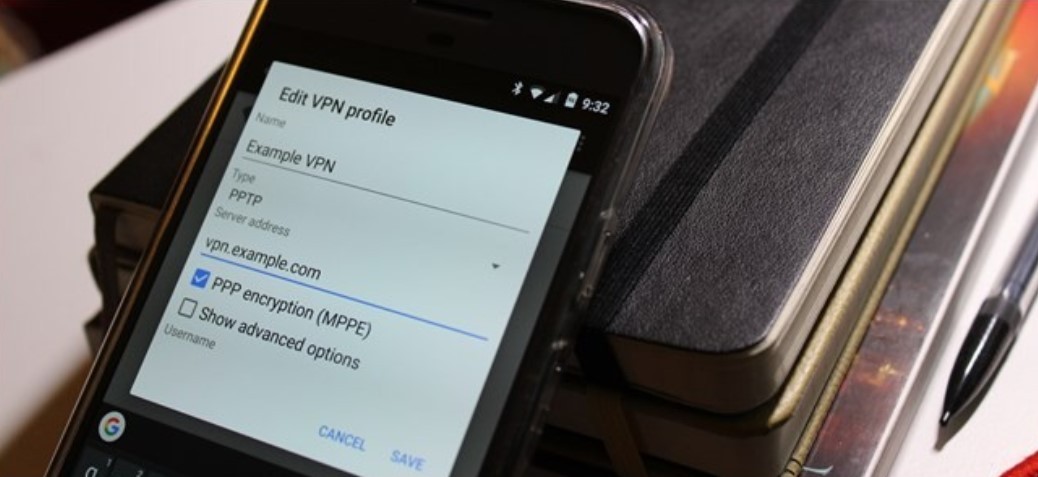
Di artikel lain, tim Braintologi pernah membahas pentingnya melakukan konfigurasi Acces Point Name (APN) lengkap dengan cara mengatur APN untuk smartphone Android atau iOS. Sebagai pengingat, arti APN adalah jalur khusus atau jaringan seluler.
Lewat APN inilah Android bisa terhubung dengan koneksi internet. Maka, ketika Android tidak ada koneksi internet, APN bisa jadi salah satu penyebab utamanya. Untuk cara mengatur APN, sebagian besar HP Android dari berbagai brand biasanya memiliki cara yang sama: biasanya berada di menu Mobile Data, Wireless Control, atau Wireless & Network.
Selanjutnya, untuk melakukan reset APN, cukup tap menu APN yang muncul dari salah satu bagian menu di atas. Kemudian, tap menu Reset to defaults. Dengan begitu, pengaturan APN pun bakal kembali ke standar, sesuai dengan pengaturan APN bawaan dari setiap kartu paket data internet.
Baca juga:
- Gampang! Begini Cara Buat Stiker di Telegram Sendiri, Langsung Praktik Aja Ya
- Cara Menghilangkan Iklan di Chrome Android dan Aplikasi Browser Lainnya
Reset Pengaturan Jaringan
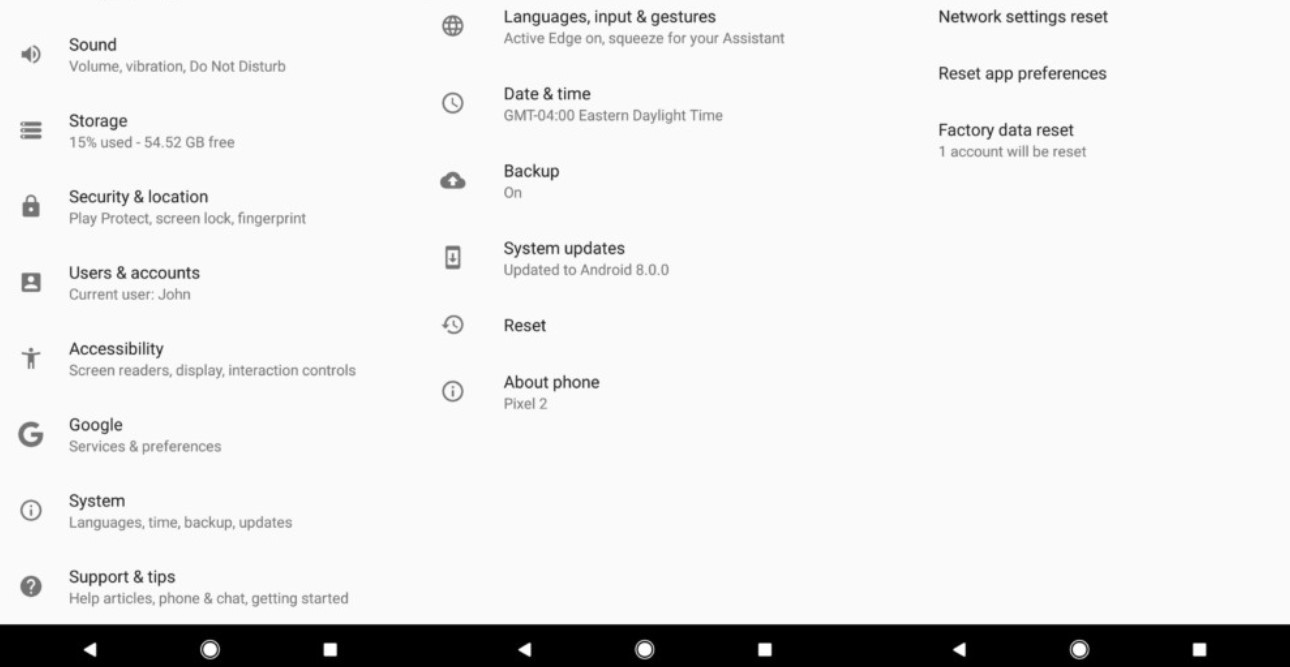
Jika tak ada satu pun dari salah satu langkah di atas yang berhasil mengatasi Android tidak bisa koneksi internet dengan paket data, ada kemungkinan kalo seseorang mengubah satu pengaturan di dalam Android. Biasanya, ini berhubungan dengan pengaturan jaringan.
Jadi, melakukan reset pada pengaturan jaringan menjadi standar pabrik bisa jadi solusi untuk memperbaiki kondisi ini. Caranya mudah, kok; cukup buka aplikasi Setting, lalu tap menu Backup & reset. Selanjutnya, pilih menu Reset network settings. Kalo sudah, ikuti aja instruksi yang muncul di layar.
Kembali ke Pengaturan Pabrik
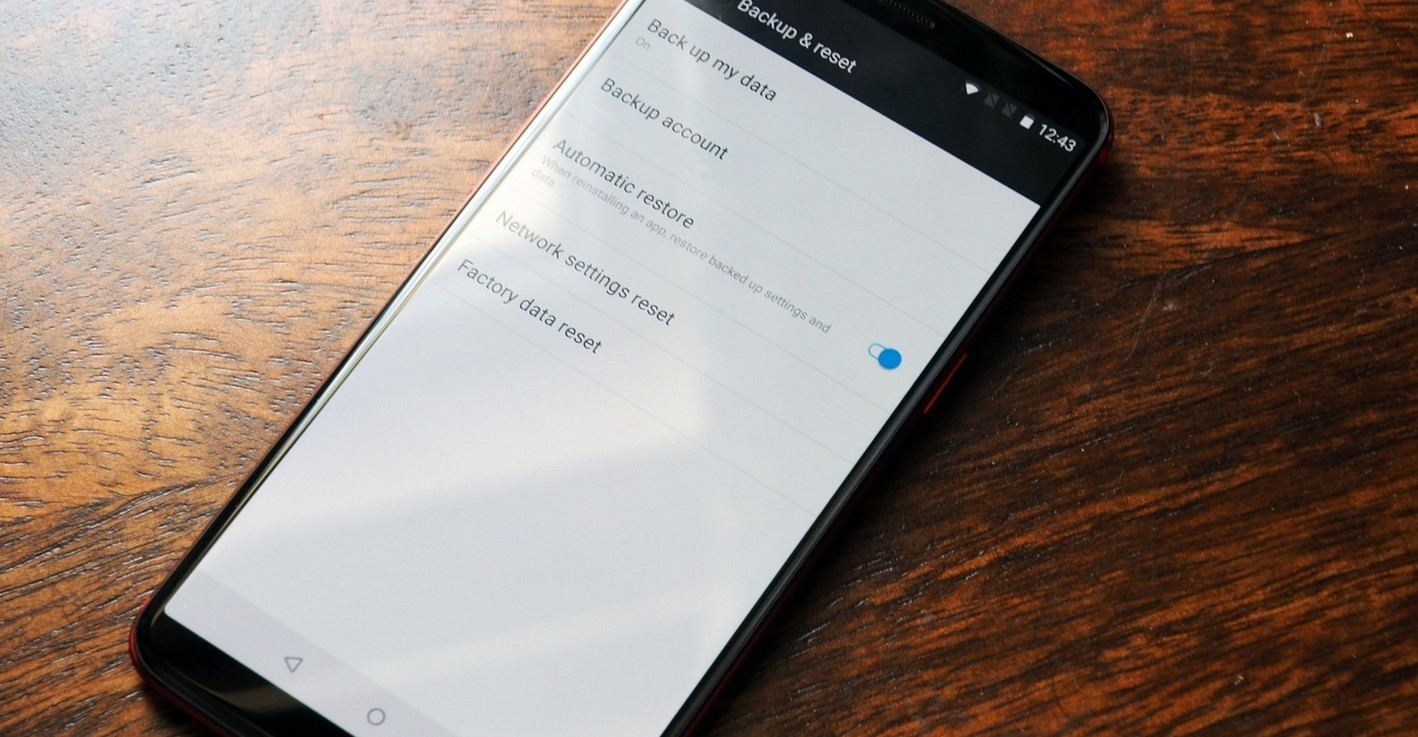
Saat semua langkah di atas masih saja gagal, tenang saja. Masih ada dua langkah terakhir untuk memperbaiki HP Android tidak bisa tersambung ke jaringan seluler.
Langkah pertama yakni dengan menjalankan Kembali ke Pengaturan Pabrik. Artinya, pengaturan Android akan dikembalikan seperti saat awal kamu membeli.
Memang, langkah ini bisa menghapus semua data yang sudah tersimpan di HP. Akan tetapi, langkah ini juga menjadi cara paling manjur untuk mengatasi Android tidak bisa koneksi internet.
Pun kamu nggak perlu khawatir soal data yang terhapus. Penulis pernah membahas cara mengembalikan data setelah Factory Reset, kok. Tinggal ikuti aja langkah-langkah yang sudah ditunjukkan, ya.
Langkah Terakhir, Pergi Ke Service Center

Ya, inilah langkah terakhir yang bisa kamu lakukan. Dijamin deh permasalah yang kamu hadapi bakal selesai. Memang, dibutuhkan waktu serta kesabaran untuk langsung mendatangi service center. Apalagi jika brand dari HP yang kamu gunakan nggak membuka service center di lokasi kamu tinggal.
Terlepas dari keharusanmu untuk menunggu dan menghabiskan waktu, menitipkan Android tidak ada koneksi internet di service center adalah solusi yang tepat. Maka, langsung lakukan aja, ya.
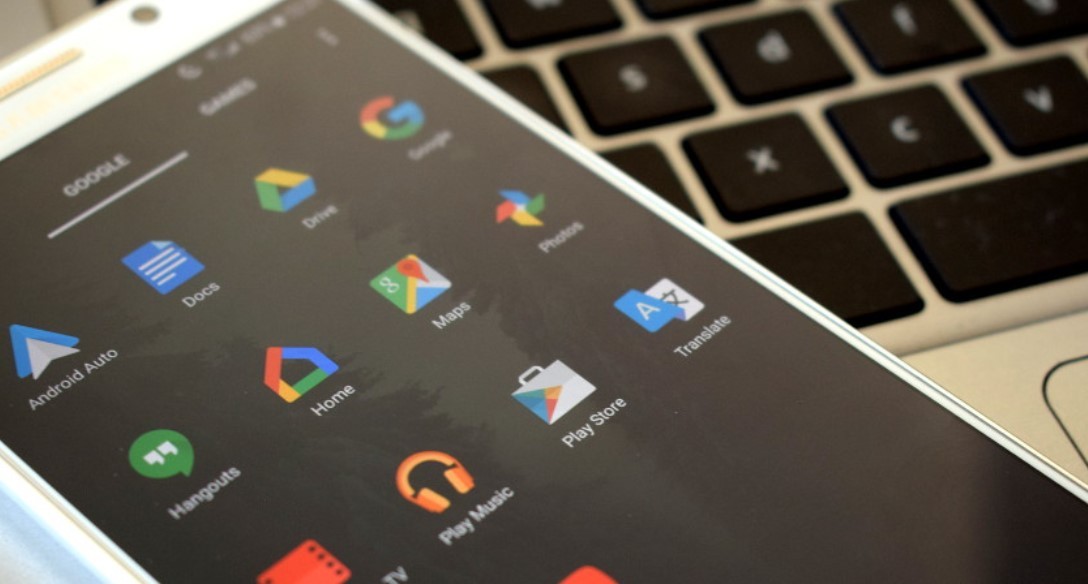
Usai sudah pembahasan kali ini mengenai penyebab dan cara mengatasi Android tidak bisa koneksi internet dengan paket data. Semoga bisa membantumu yang sedang mencari solusi untuk masalah ini, ya.
Kalo kamu masih mencari informasi tips dan trik berkaitan dengan masalah-masalah di Android lainnya, jangan lupa untuk selalu update artikel di Braintologi, ya.
Baca juga:
- 7 Trik dan Cara Menghemat Baterai iPhone Terbaru untuk Semua Versi iOS
- Cara Menambah RAM HP Root dan Tanpa Root, Pengin Tahu?
- Cara untuk Menyembunyikan Foto di Android, Dengan atau Tanpa Aplikasi


















